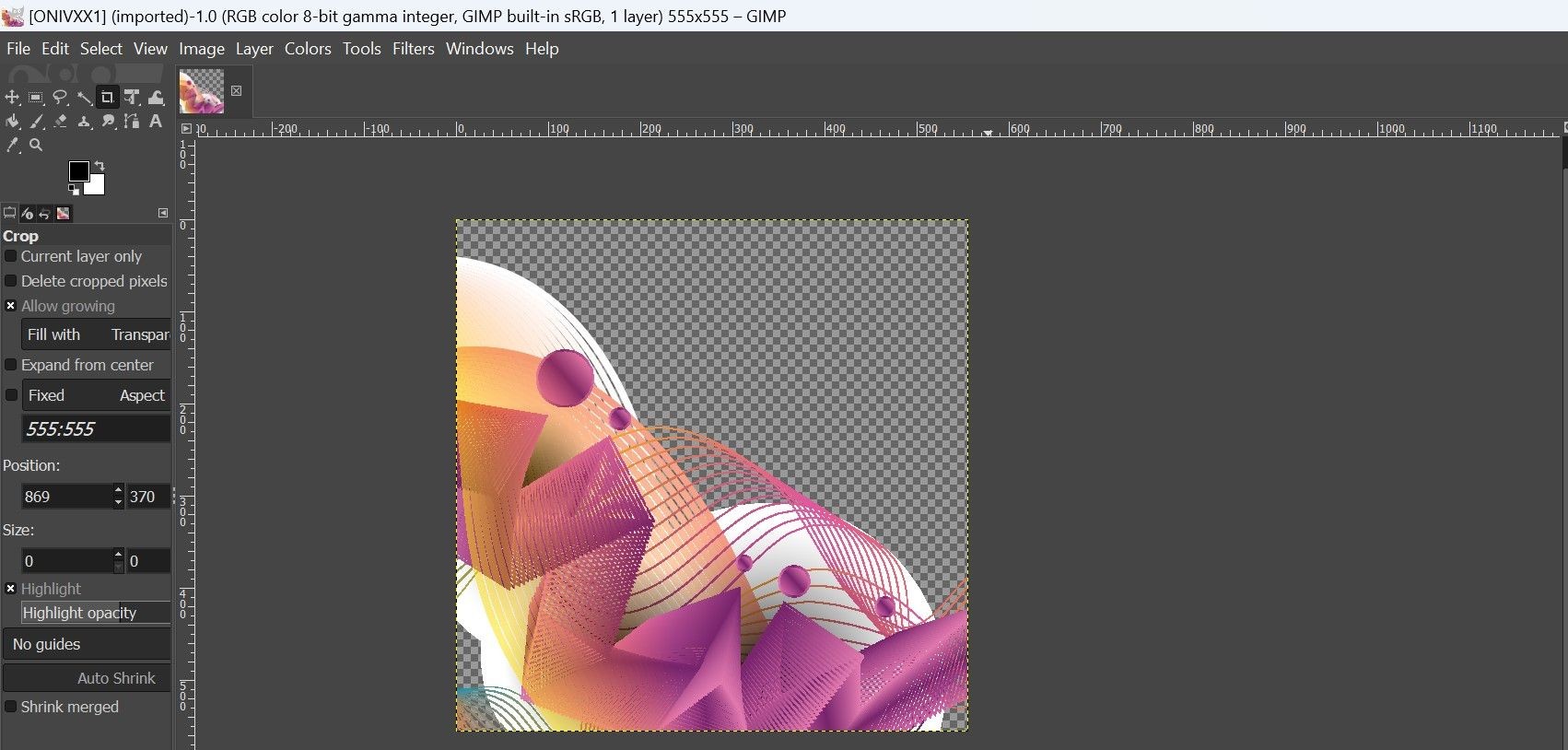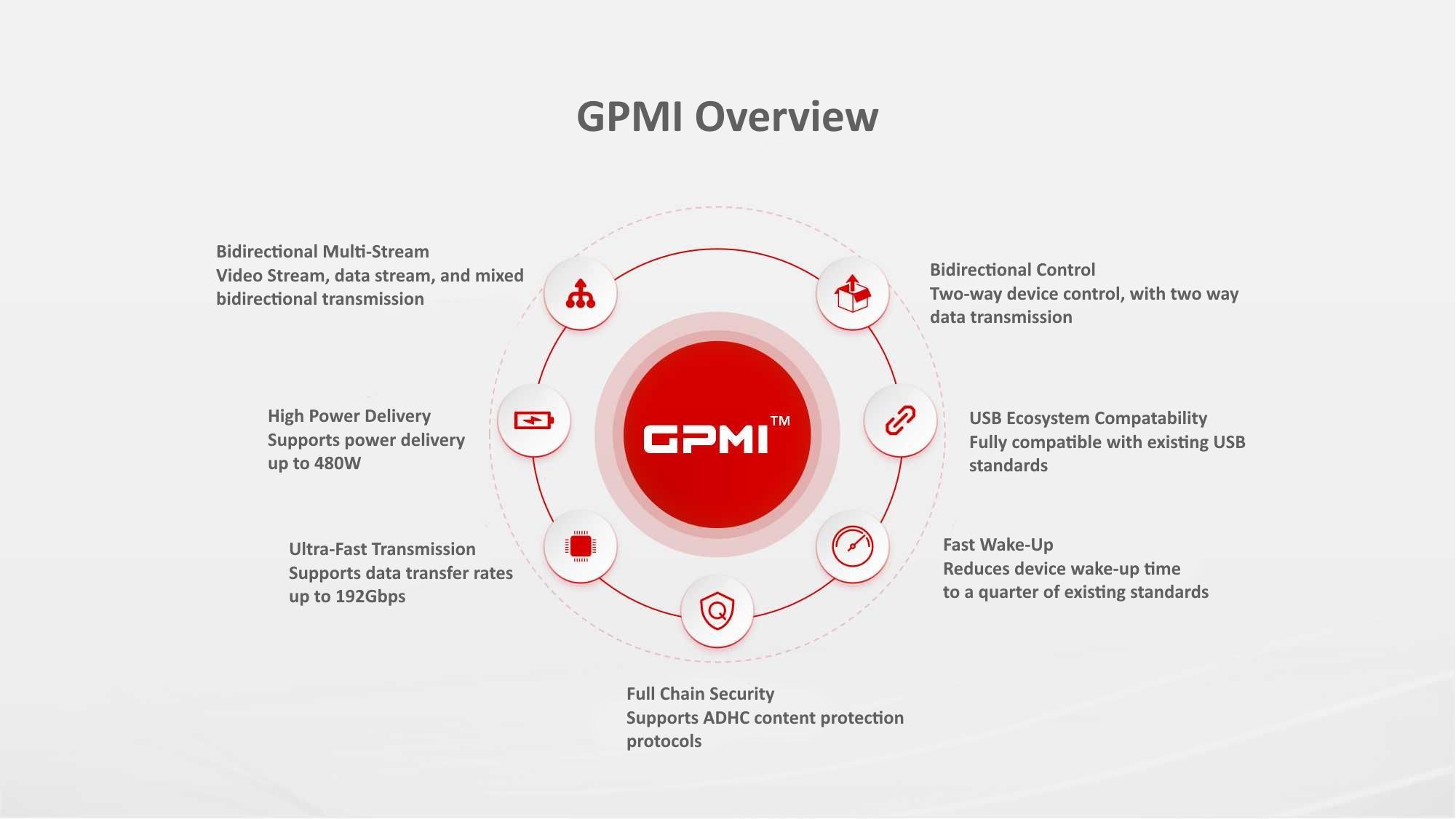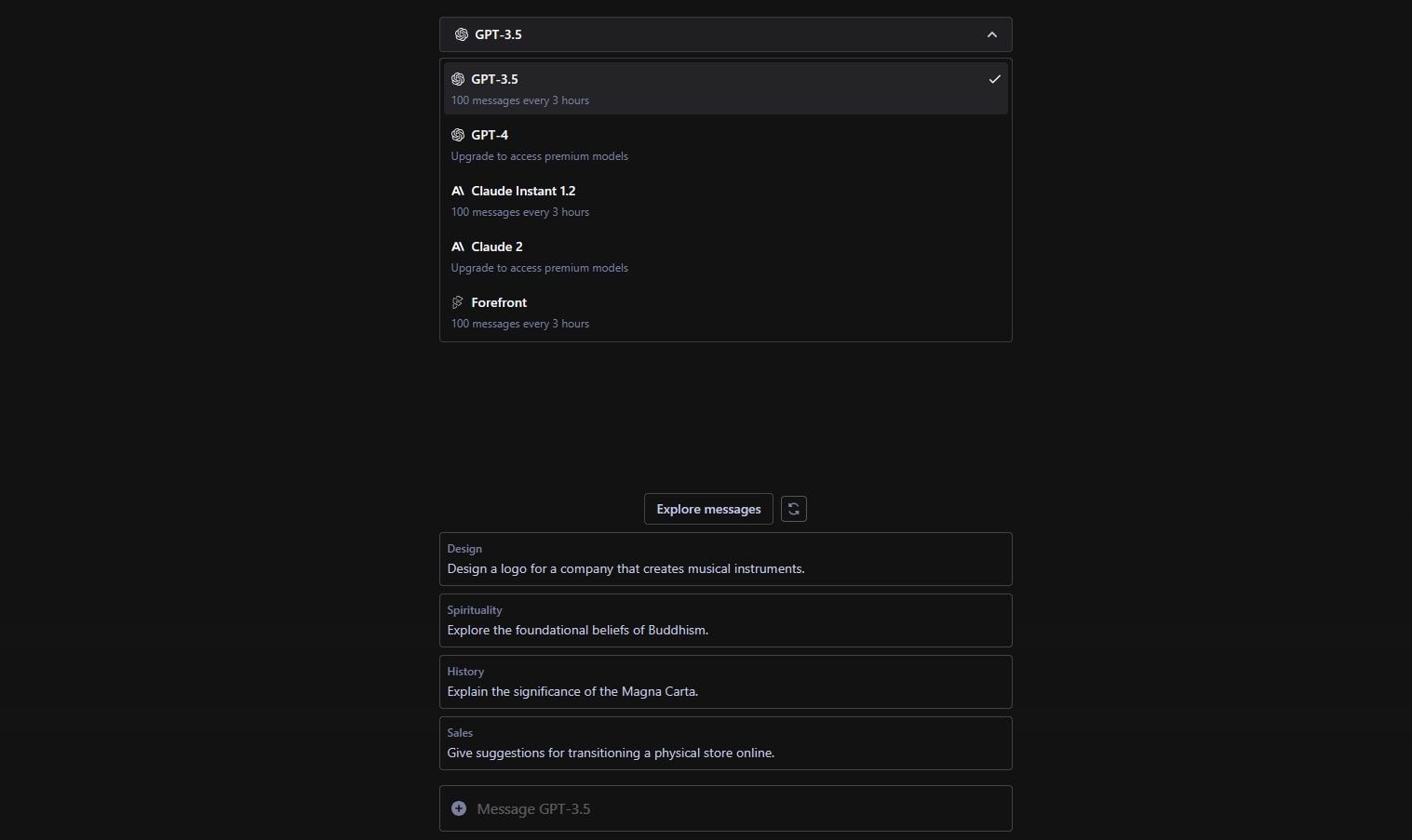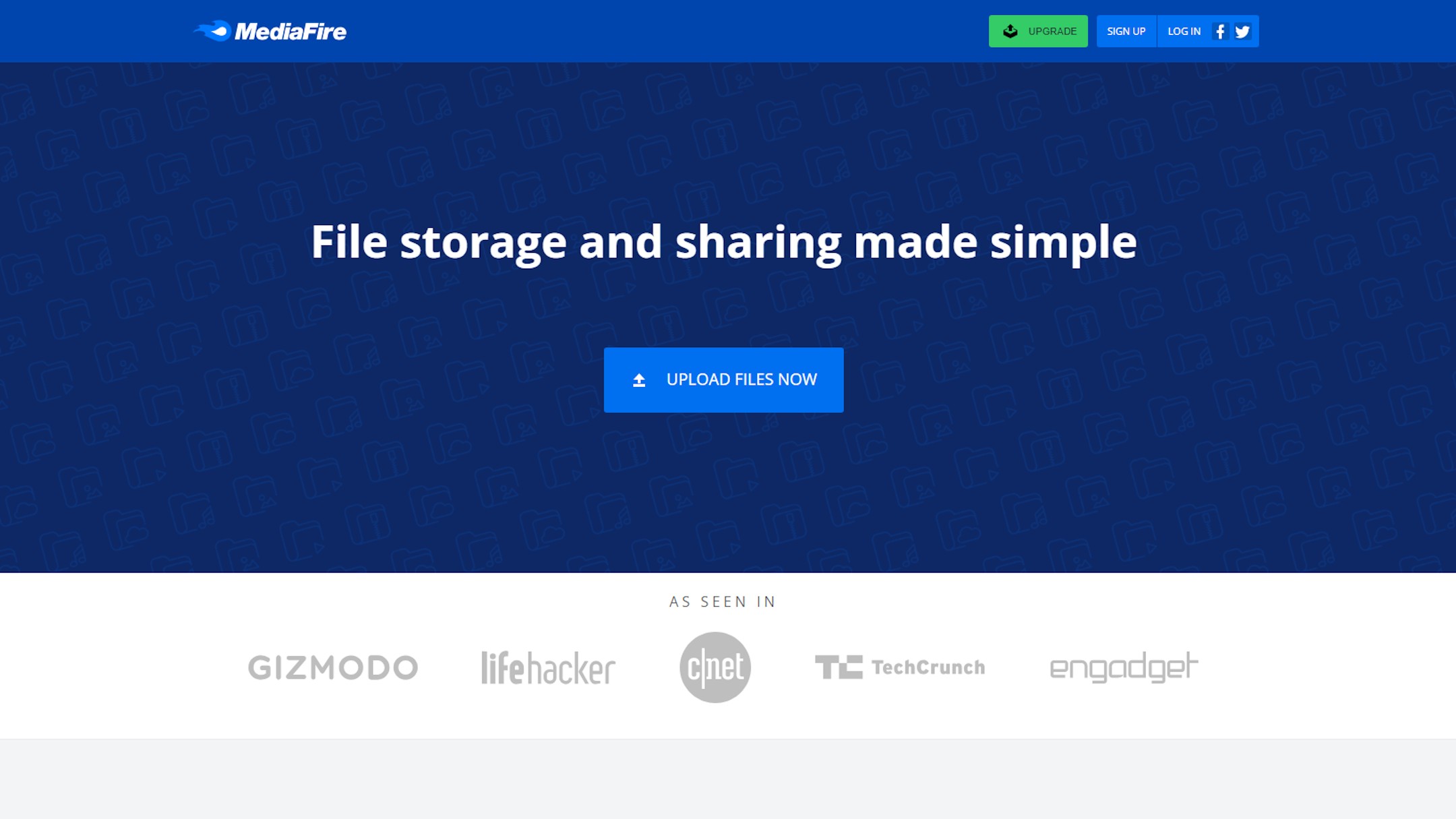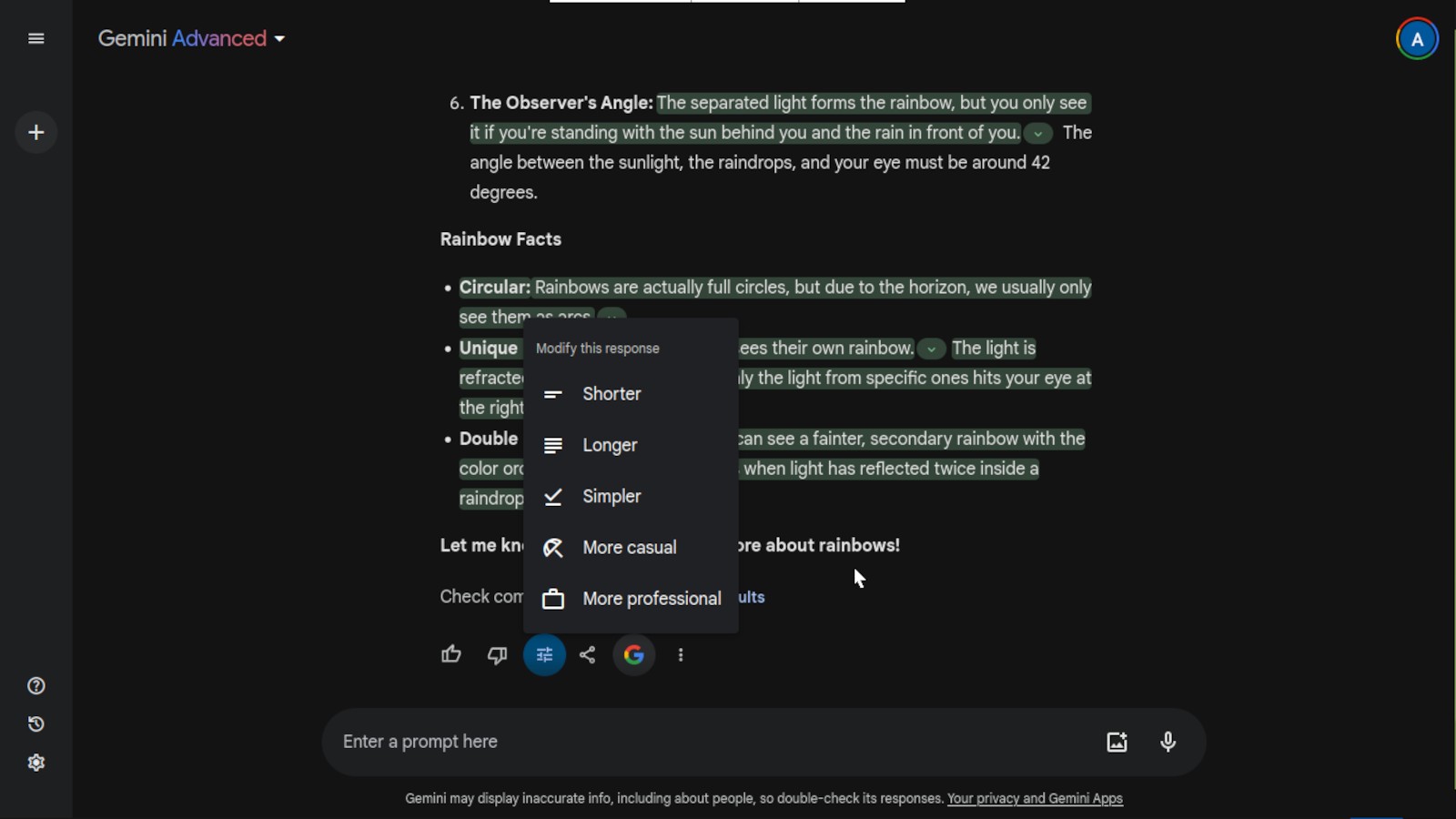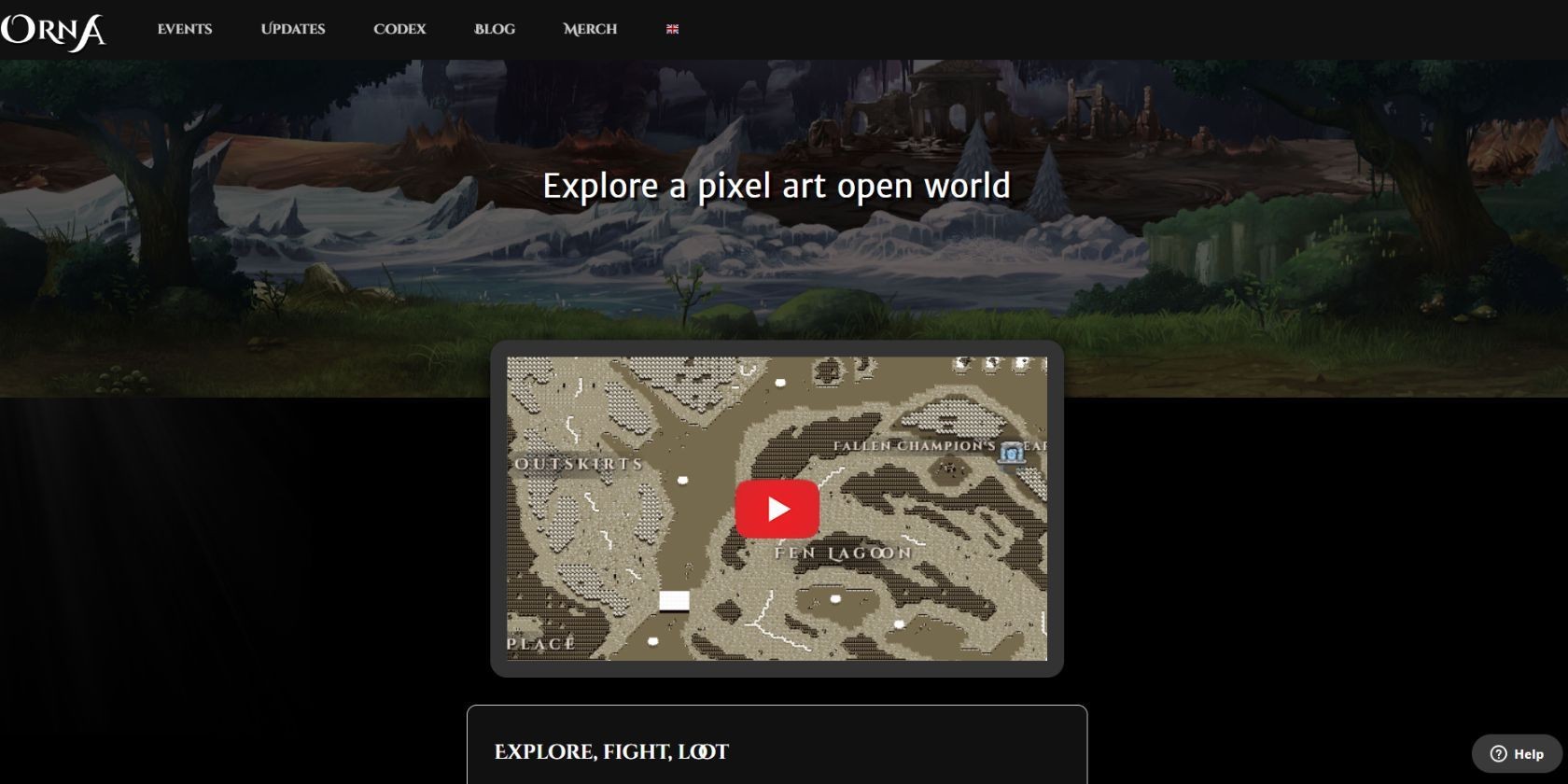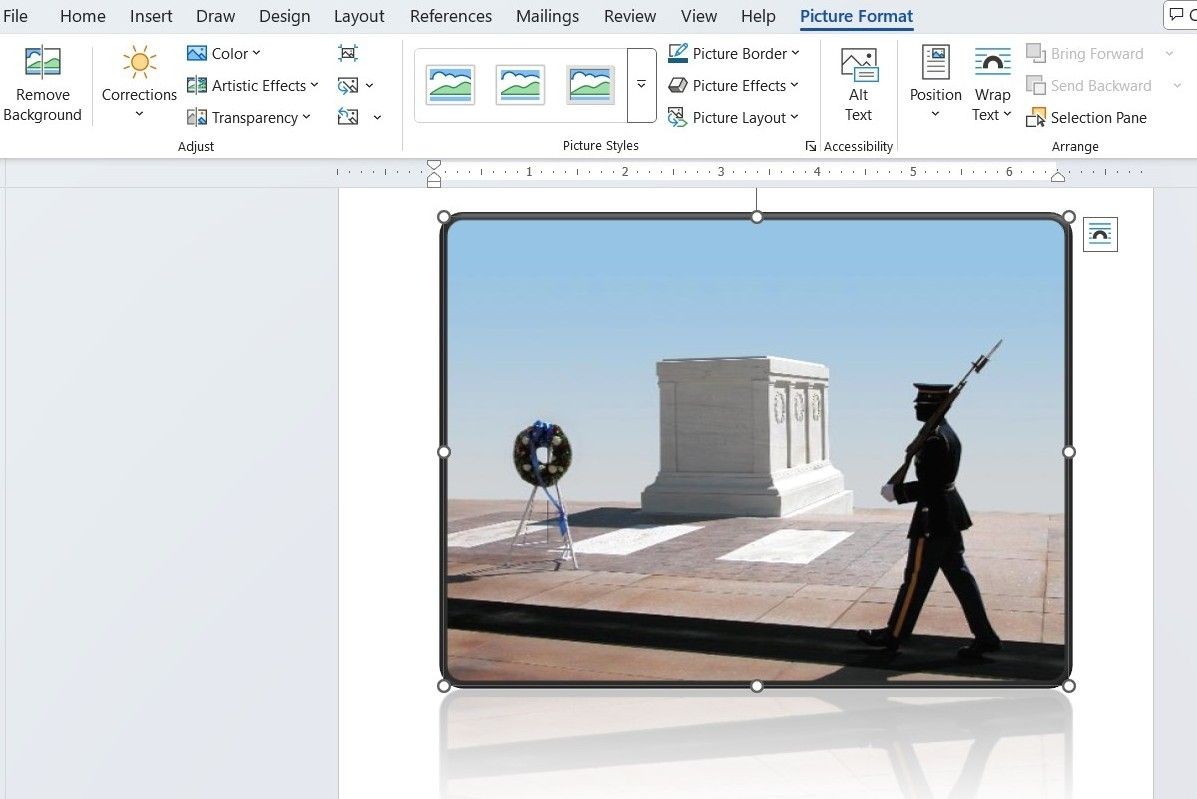Contents
- Khởi Động Lại Điện Thoại
- Tắt Chức Năng Điều Chỉnh Độ Sáng Tự Động
- Tắt Chế Độ Ánh Sáng Ban Đêm Hoặc Bộ Lọc Ánh Sáng Xanh
- Tắt Chức Năng Chồng Lớp Phần Cứng (Chỉ Android)
- Kiểm Tra Cập Nhật Phần Mềm
- Khởi Động Vào Chế Độ An Toàn (Chỉ Android)
- Khôi Phục Cài Đặt Gốc Cho Điện Thoại
- Đưa Điện Thoại Đến Trung Tâm Bảo Hành
Màn hình điện thoại bị nhấp nháy có thể gây khó chịu và ảnh hưởng đến trải nghiệm sử dụng của bạn. Tuy nhiên, đừng lo lắng, có nhiều cách để khắc phục vấn đề này. Bài viết này sẽ hướng dẫn bạn các bước chi tiết để giải quyết tình trạng màn hình điện thoại bị nhấp nháy trên cả iPhone và Android.
Khởi Động Lại Điện Thoại
Khởi động lại điện thoại là một giải pháp đơn giản nhưng hiệu quả để khắc phục các vấn đề tạm thời. Hành động này sẽ dừng các dịch vụ và quá trình nền của bên thứ ba đang gây ra vấn đề màn hình.
- Đối với Android, nhấn và giữ nút nguồn, sau đó chọn Khởi động lại.
- Để khởi động lại iPhone, nhấn và giữ nút nguồn và một trong các nút âm lượng, sau đó kéo thanh trượt để tắt máy.
Trong cả hai trường hợp, khi thiết bị đã tắt, nhấn và giữ nút nguồn lại để bật máy lên.
Tắt Chức Năng Điều Chỉnh Độ Sáng Tự Động
Chức năng điều chỉnh độ sáng tự động trên điện thoại sẽ tự động điều chỉnh độ sáng màn hình dựa trên dữ liệu từ cảm biến ánh sáng. Tuy nhiên, vấn đề với tính năng này đôi khi có thể gây ra hiện tượng nhấp nháy màn hình.
Bạn có thể thử tắt chức năng điều chỉnh độ sáng tự động để xem liệu điều này có giải quyết được vấn đề hay không. Tính năng này nằm trong Cài đặt > Hiển thị > Điều chỉnh độ sáng tự động trên Android và Cài đặt > Hiển thị & Độ sáng trên iOS.
Trên Android, bạn cũng có thể thử đặt lại chức năng điều chỉnh độ sáng tự động bằng cách thực hiện các bước sau:
- Vào Cài đặt của điện thoại.
- Nhấn vào Ứng dụng & thông báo hoặc Ứng dụng.
- Cuộn qua danh sách để tìm và nhấn vào Dịch vụ Sức khỏe Thiết bị.
- Nhấn Bộ nhớ > Xóa dữ liệu > Xóa tất cả dữ liệu, sau đó nhấn OK để xác nhận.
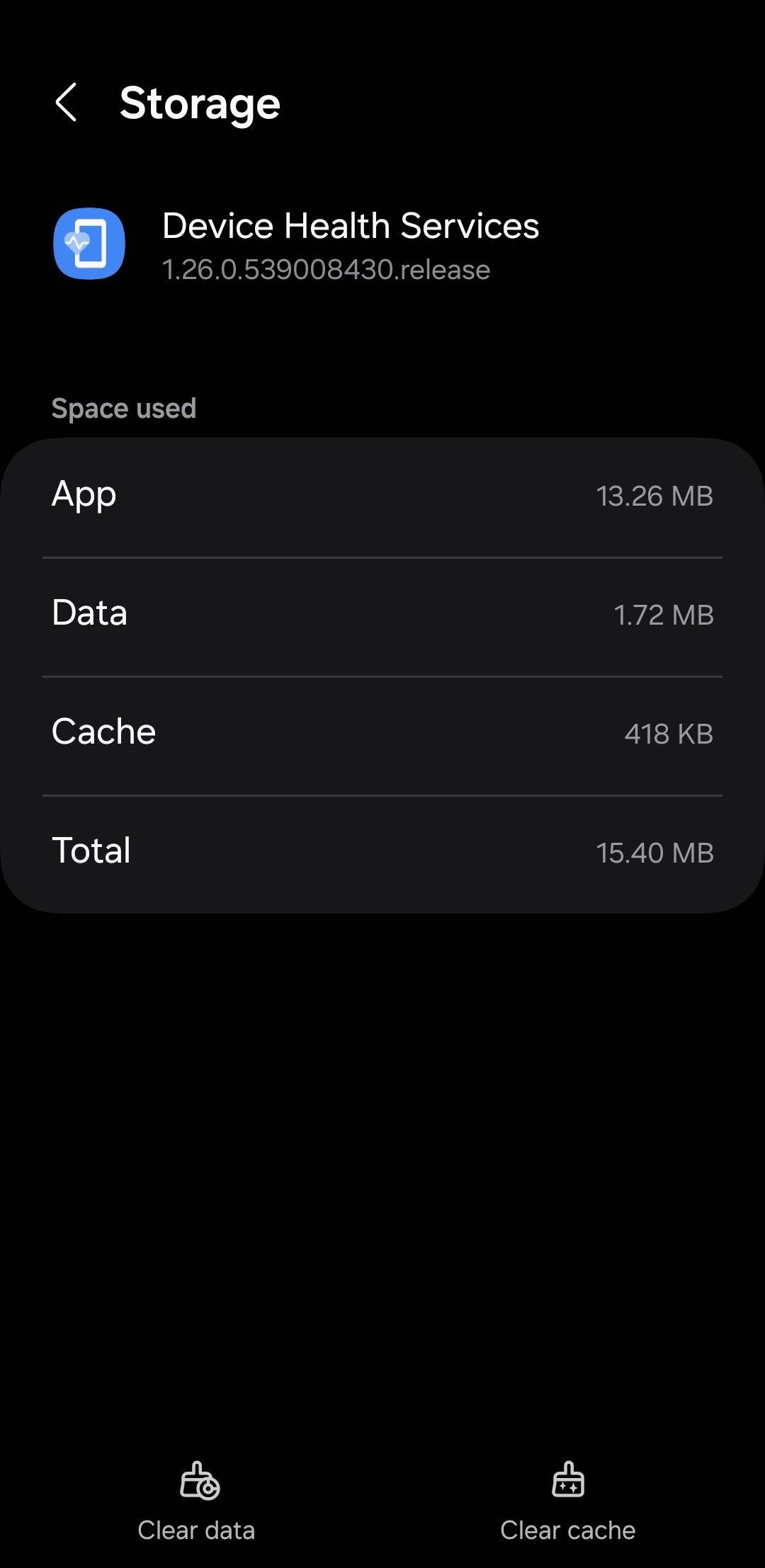 Dịch vụ Sức khỏe Thiết bị trên Android
Dịch vụ Sức khỏe Thiết bị trên Android
Tắt Chế Độ Ánh Sáng Ban Đêm Hoặc Bộ Lọc Ánh Sáng Xanh
Bạn đã bật chế độ Ánh sáng Ban Đêm trên Android hoặc iPhone chưa? Nếu có, điều này đôi khi có thể gây ra hiện tượng màn hình nhấp nháy. Bạn có thể tạm thời tắt tính năng này để xem liệu nó có giúp ích gì không.
Trên Android, bạn có thể vào Cài đặt > Hiển thị và tắt công tắc Ánh sáng Ban Đêm. Lưu ý rằng tính năng này có thể có tên khác nhau trên các điện thoại khác nhau. Nếu bạn có điện thoại Samsung Galaxy, nó sẽ được gọi là Lá chắn Bảo vệ Mắt trong cài đặt Hiển thị.
Nếu bạn có iPhone, vào Cài đặt > Hiển thị & Độ sáng > Chuyển đổi Ánh sáng Ban Đêm và tắt công tắc Đã lên lịch. Ngoài ra, nếu bạn đang sử dụng bất kỳ ứng dụng bộ lọc ánh sáng xanh của bên thứ ba nào trên điện thoại, hãy đảm bảo tắt hoặc gỡ bỏ nó.
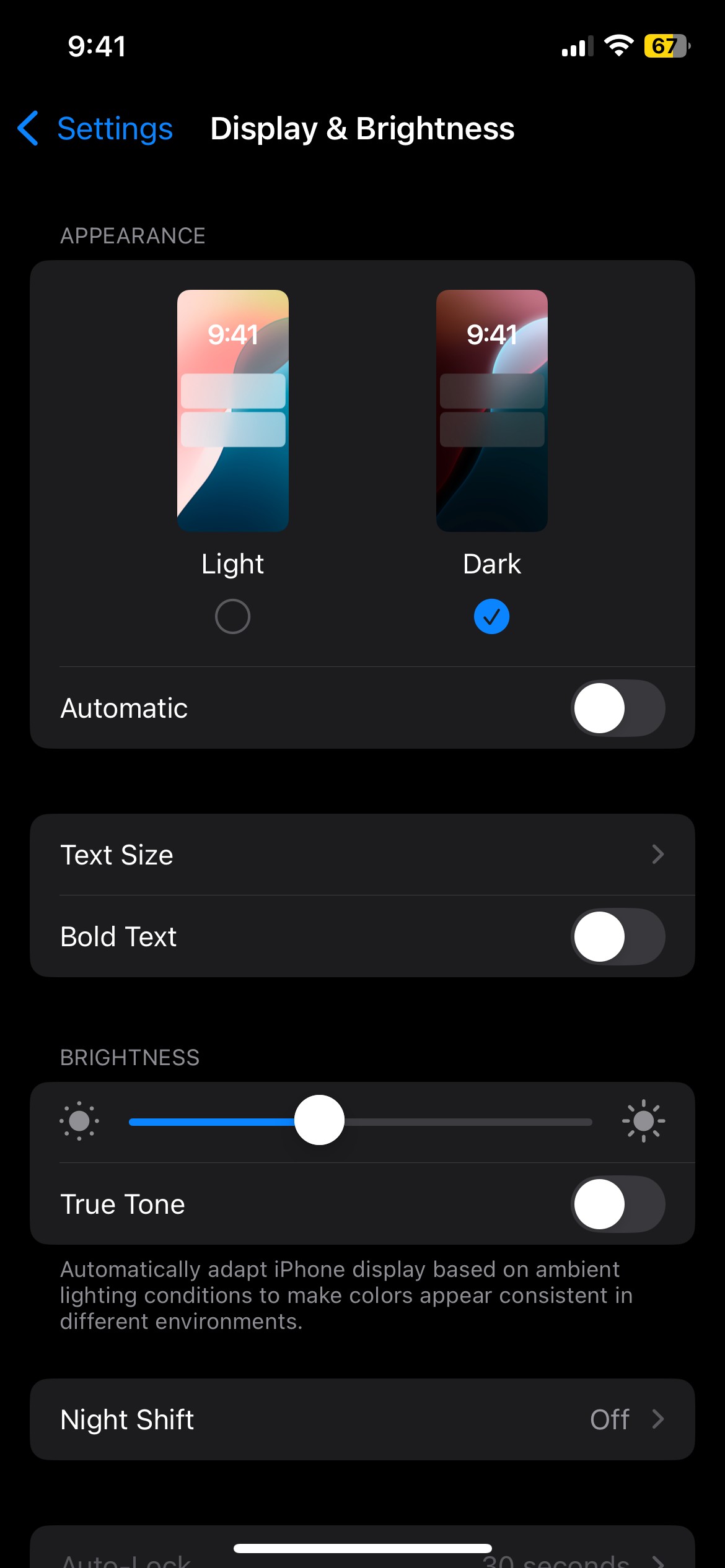 Cài đặt Hiển thị và Độ sáng trên iPhone
Cài đặt Hiển thị và Độ sáng trên iPhone
Tắt Chức Năng Chồng Lớp Phần Cứng (Chỉ Android)
Khi hiển thị đồ họa, điện thoại của bạn sẽ tự động quyết định xem CPU hay GPU sẽ xử lý nhiệm vụ này. Mặc dù sự chuyển đổi này thường diễn ra suôn sẻ, nhưng một điện thoại bị hỏng hoặc già cỗi có thể gặp khó khăn với việc tổng hợp màn hình (chồng các hình ảnh).
Có thể có một độ trễ nhỏ giữa các nhiệm vụ khi điện thoại không có gì để hiển thị, điều này có thể gây ra hiện tượng nhấp nháy. Để tránh điều này, bạn có thể thử tắt chức năng chồng lớp phần cứng trên điện thoại. Để làm điều này, bạn cần bật Tùy chọn Nhà phát triển bằng cách thực hiện các bước sau:
- Vào Cài đặt > Hệ thống > Về điện thoại. Trên điện thoại Samsung, vào Về điện thoại > Thông tin phần mềm.
- Nhấn nhiều lần vào Số hiệu xây dựng (khoảng bảy lần) cho đến khi bạn thấy thông báo “Bạn đã là nhà phát triển!“.
Bây giờ, quay lại cài đặt điện thoại và cuộn xuống dưới cùng để nhấn vào Tùy chọn Nhà phát triển. Sau đó, cuộn xuống để tìm Tắt chồng lớp phần cứng và bật nó lên. Lưu ý rằng việc này sẽ tiêu tốn nhiều năng lượng hơn vì tắt chồng lớp buộc điện thoại phải sử dụng GPU để hiển thị.
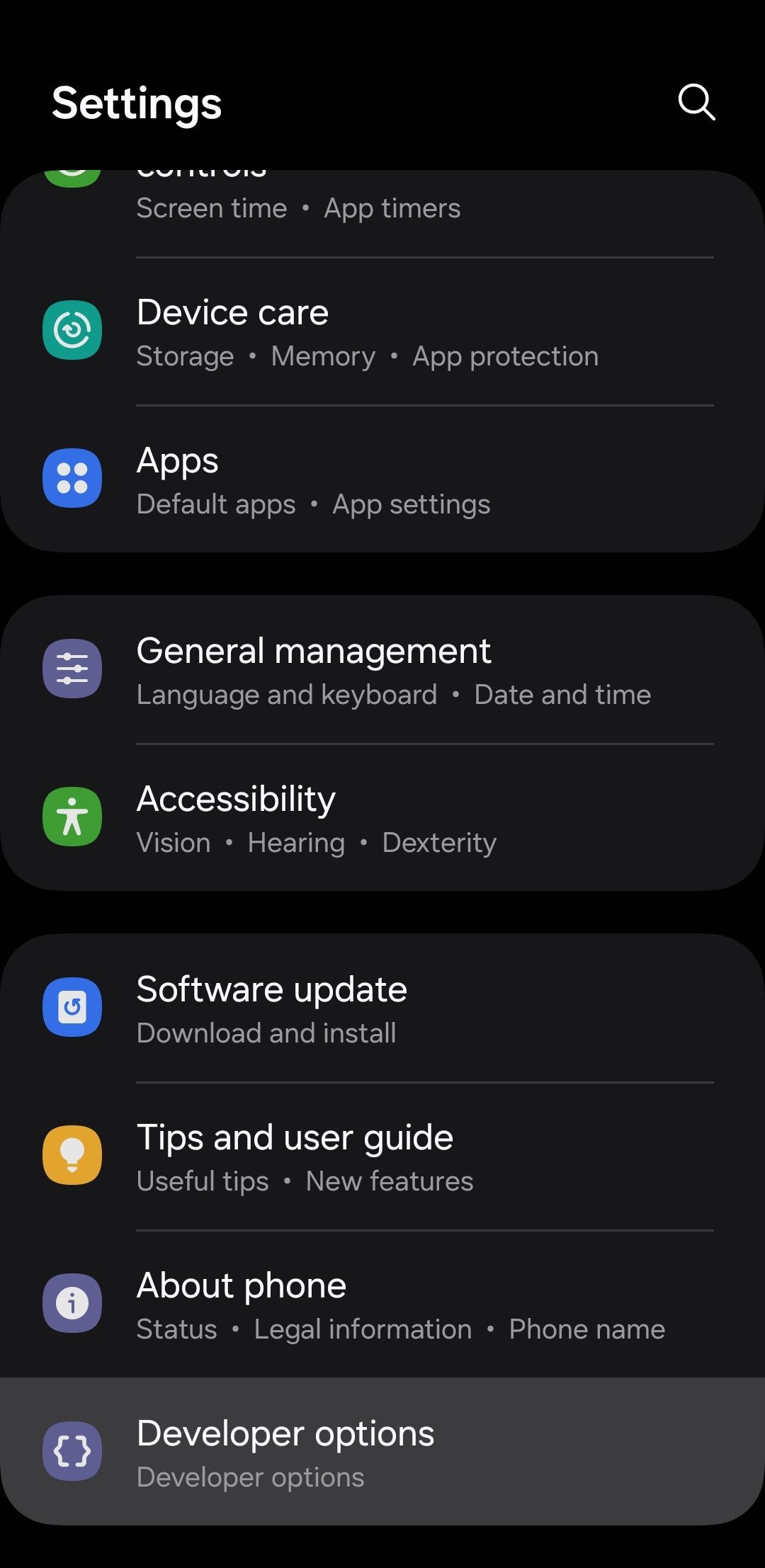 Tùy chọn Nhà phát triển trên Android
Tùy chọn Nhà phát triển trên Android
Kiểm Tra Cập Nhật Phần Mềm
Vấn đề hiển thị của bạn có thể do phần mềm bị lỗi hoặc lỗi thời. Nếu đó là trường hợp, việc cập nhật điện thoại lên phiên bản mới nhất sẽ giúp ích.
- Để kiểm tra phiên bản phần mềm trên Android, vào Cài đặt > Hệ thống > Cập nhật hệ thống.
- Đối với iOS, vào Cài đặt > Cài đặt chung > Cập nhật phần mềm. Tải xuống và cài đặt bất kỳ bản cập nhật nào đang chờ xử lý và xem liệu điều đó có khắc phục được vấn đề hay không.
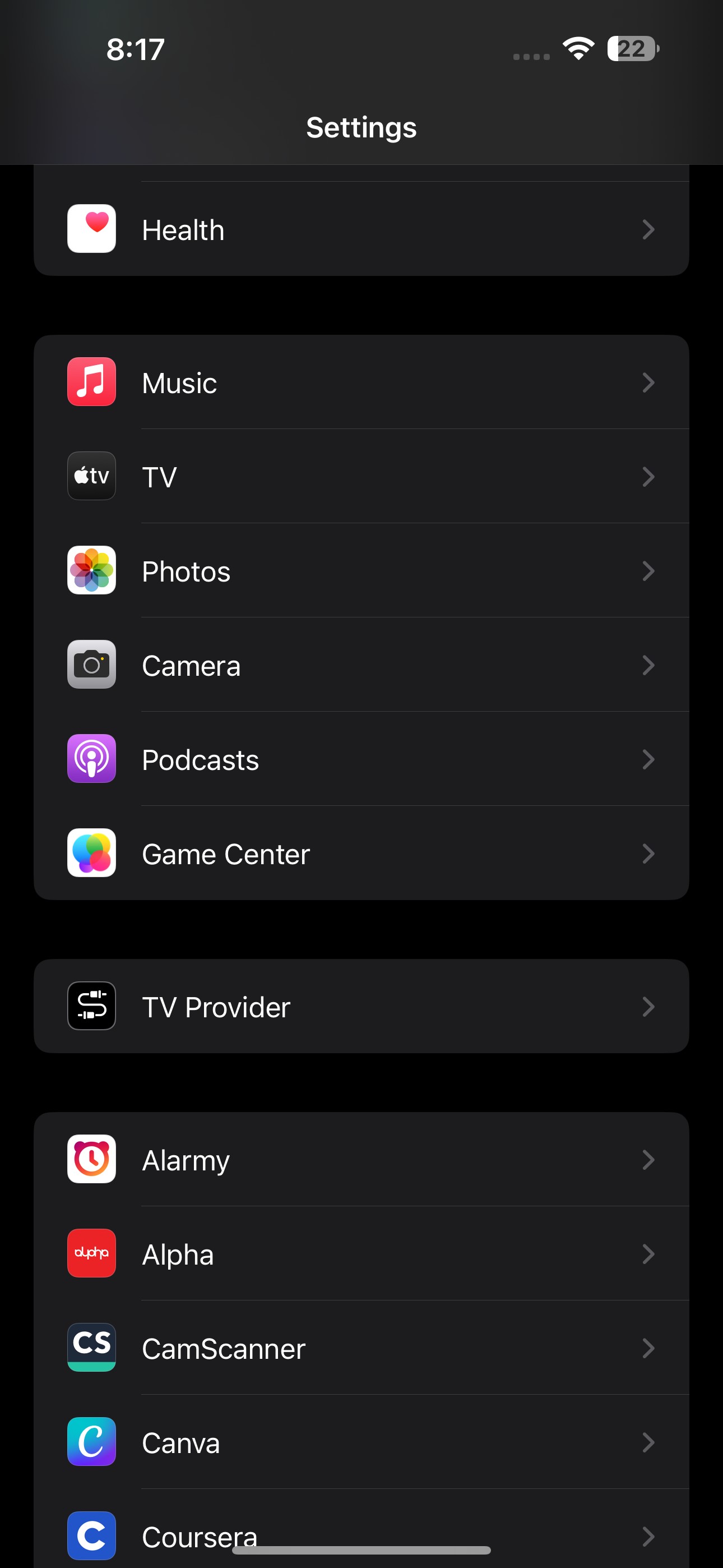 Ứng dụng Cài đặt trên iPhone
Ứng dụng Cài đặt trên iPhone
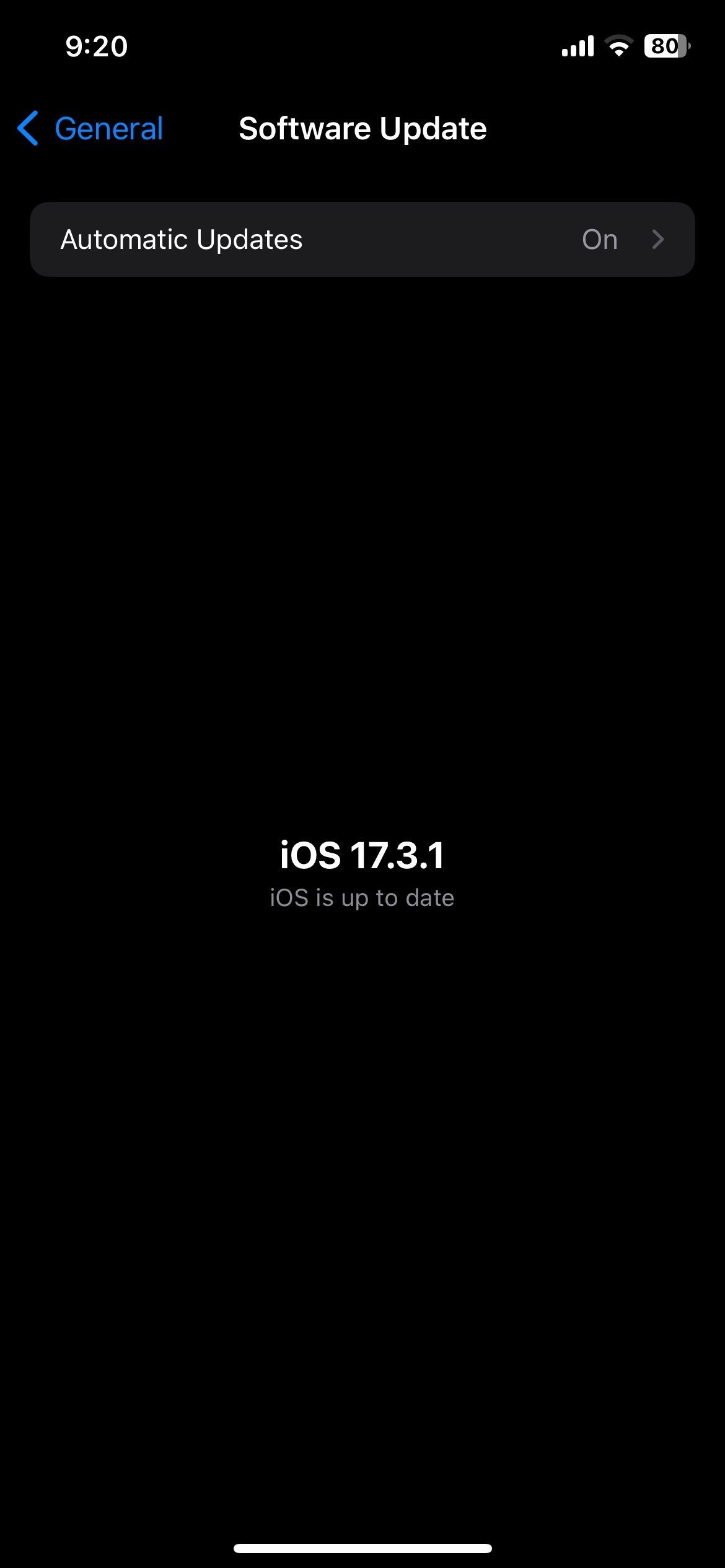 Menu Cập nhật Phần mềm trên iPhone
Menu Cập nhật Phần mềm trên iPhone
Khởi Động Vào Chế Độ An Toàn (Chỉ Android)
Chế độ An Toàn là một tính năng hữu ích trên Android cho phép bạn sử dụng điện thoại mà không có ứng dụng và dịch vụ của bên thứ ba. Khởi động điện thoại vào Chế độ An Toàn có thể giúp bạn xác định liệu một ứng dụng hoặc quá trình của bên thứ ba có gây ra hiện tượng nhấp nháy màn hình hay không.
Để khởi động điện thoại Android vào Chế độ An Toàn:
- Nhấn và giữ phím bên.
- Nhấn giữ Tắt máy trên màn hình cho đến khi bạn nhận được lời nhắc Chế độ An Toàn.
- Nhấn vào dấu kiểm màu xanh lá cây, và điện thoại của bạn sẽ khởi động lại trong Chế độ An Toàn.
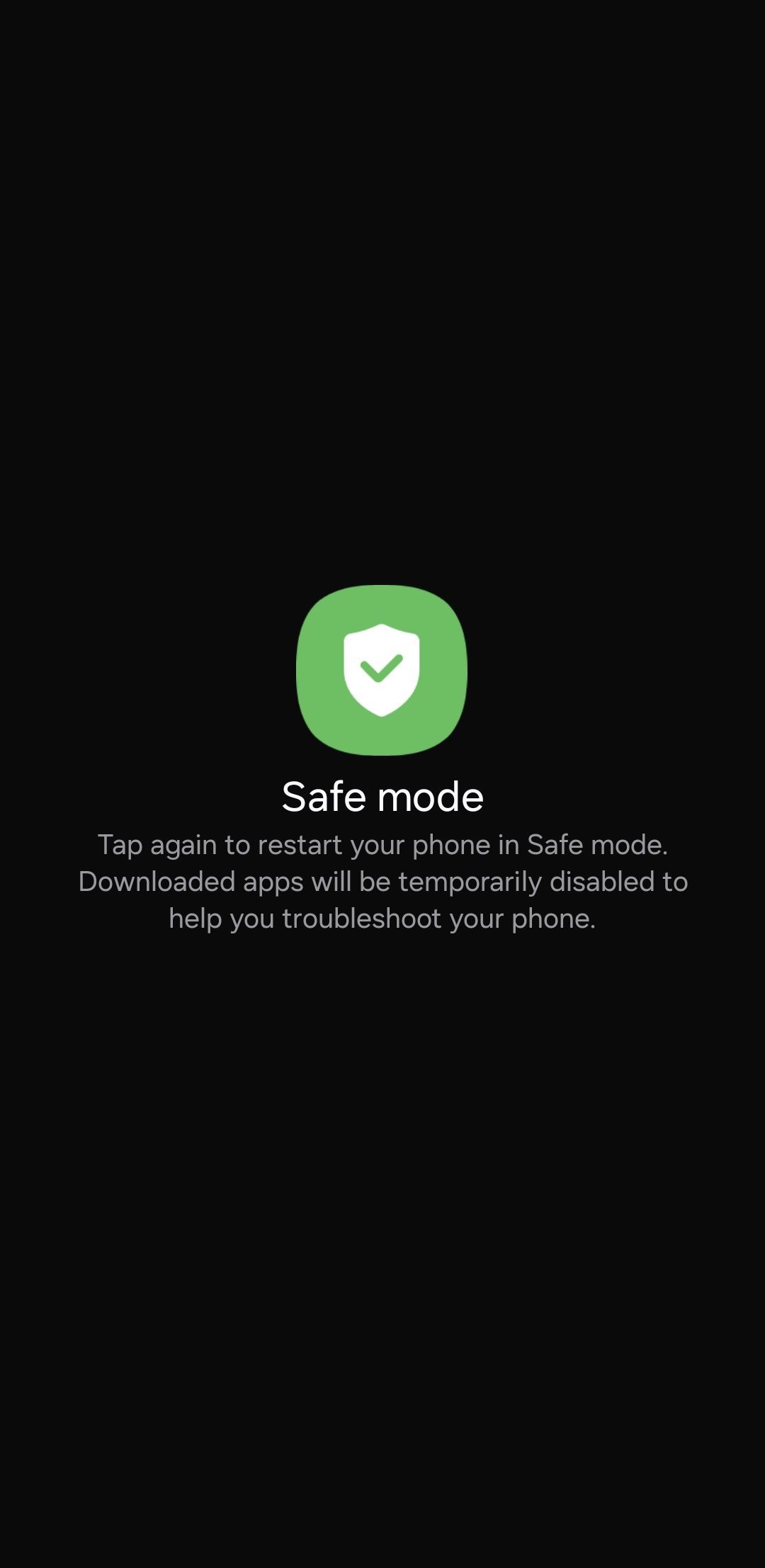 Tùy chọn Chế độ An Toàn trên điện thoại Android
Tùy chọn Chế độ An Toàn trên điện thoại Android
Lưu ý rằng việc khởi động vào Chế độ An Toàn có thể khác nhau trên các giao diện Android khác nhau. Nếu màn hình của bạn không nhấp nháy trong Chế độ An Toàn, có khả năng một ứng dụng của bên thứ ba đang gây ra vấn đề. Trong trường hợp đó, hãy xem xét gỡ bỏ các ứng dụng đã cài đặt gần đây một cách riêng lẻ và sau đó khởi động lại điện thoại để thoát khỏi Chế độ An Toàn.
Khôi Phục Cài Đặt Gốc Cho Điện Thoại
Nếu màn hình của bạn vẫn tiếp tục nhấp nháy ngay cả trong Chế độ An Toàn, bạn có thể thực hiện khôi phục cài đặt gốc cho điện thoại thông minh của mình. Điều này sẽ xóa tất cả dữ liệu và khôi phục điện thoại về cài đặt ban đầu, hiệu quả làm cho nó như mới. Tuy nhiên, trước khi tiến hành, hãy sao lưu dữ liệu Android hoặc sao lưu dữ liệu iPhone.
Để khôi phục cài đặt gốc cho điện thoại Android:
- Vào Cài đặt > Hệ thống > Nâng cao. Trên điện thoại Samsung, vào Cài đặt > Quản lý chung.
- Nhấn vào Đặt lại và chọn tùy chọn Khôi phục cài đặt gốc.
- Nhấn Đặt lại và làm theo các hướng dẫn trên màn hình để hoàn tất quá trình.
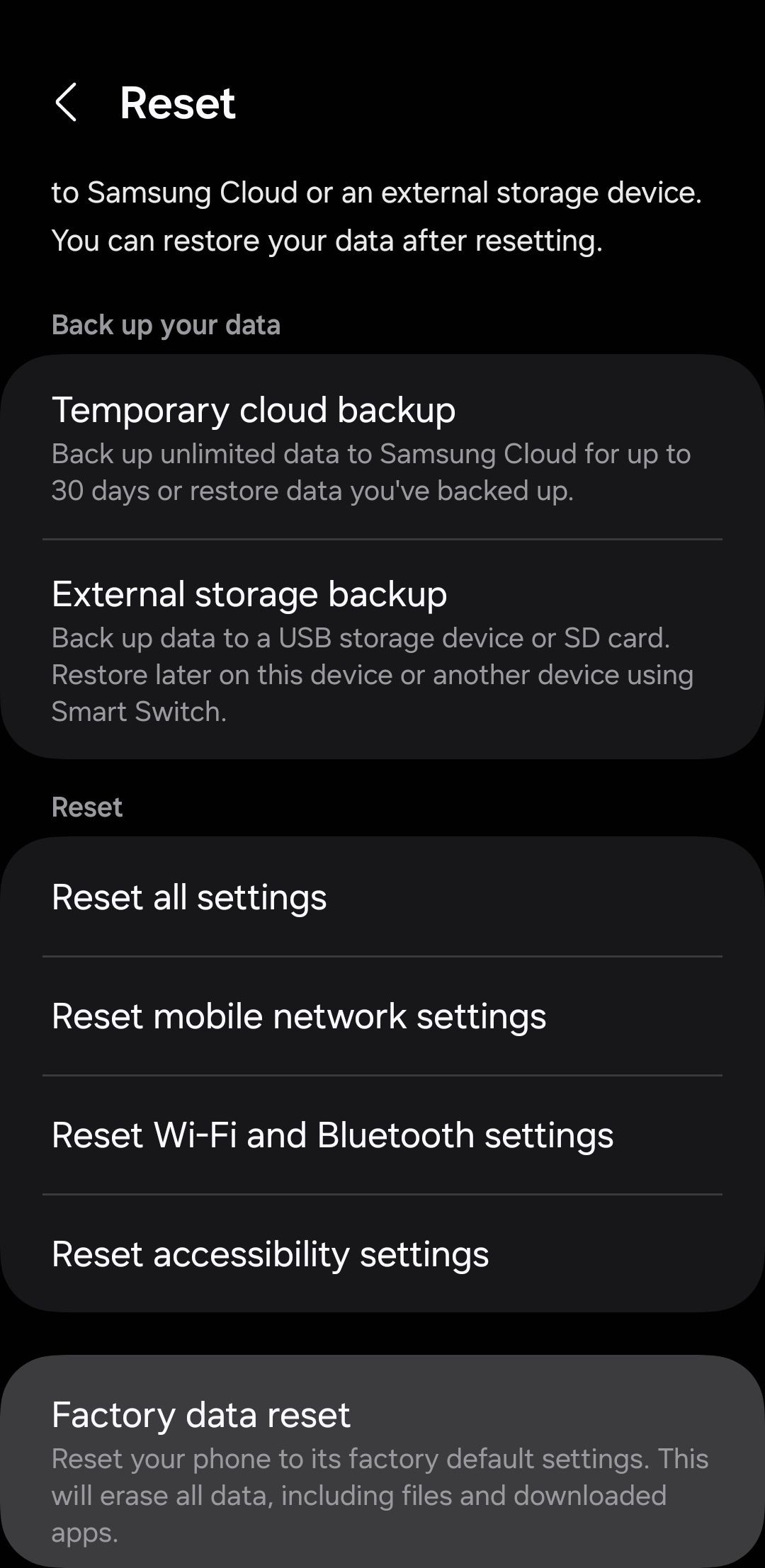 Menu Đặt lại trên Android
Menu Đặt lại trên Android
Nếu bạn có iPhone, bạn có thể sử dụng các bước sau để đặt lại:
- Vào Cài đặt > Cài đặt chung > Chuyển hoặc Đặt lại iPhone.
- Nhấn Xóa tất cả nội dung và cài đặt và làm theo các hướng dẫn trên màn hình để hoàn tất việc đặt lại iPhone.
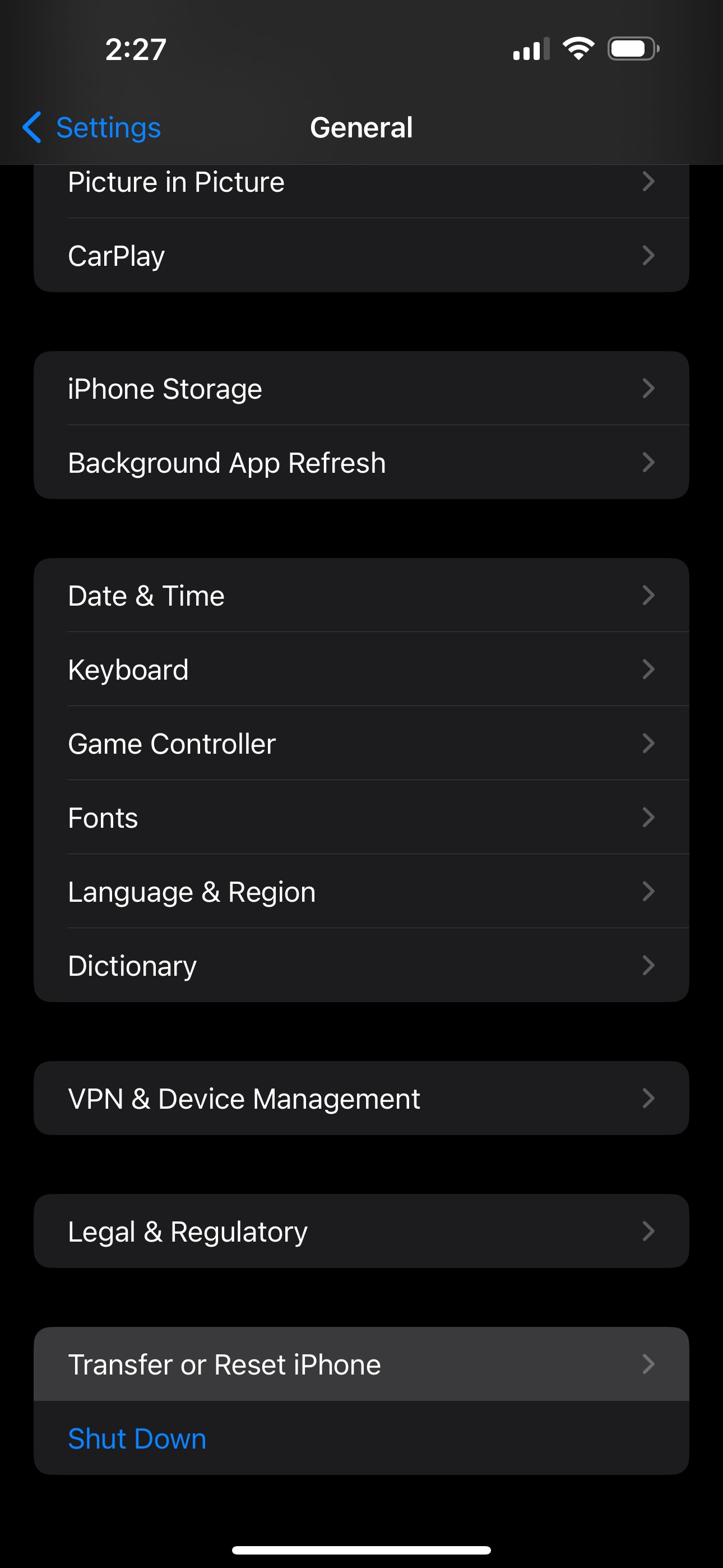 Menu Cài đặt Chung trên iOS nêu bật Chuyển hoặc Đặt lại iPhone
Menu Cài đặt Chung trên iOS nêu bật Chuyển hoặc Đặt lại iPhone
-
Tại sao màn hình điện thoại của tôi lại bị nhấp nháy?
- Màn hình nhấp nháy có thể do nhiều nguyên nhân, bao gồm lỗi phần mềm, ứng dụng của bên thứ ba, hoặc lỗi phần cứng.
-
Liệu việc khởi động lại điện thoại có giúp khắc phục màn hình nhấp nháy không?
- Có, khởi động lại điện thoại có thể giúp khắc phục các vấn đề tạm thời gây ra hiện tượng nhấp nháy màn hình.
-
Tôi có nên tắt chức năng điều chỉnh độ sáng tự động nếu màn hình nhấp nháy?
- Có, việc tắt chức năng điều chỉnh độ sáng tự động có thể giúp giải quyết vấn đề nếu nó là nguyên nhân gây ra hiện tượng nhấp nháy.
-
Chế độ An Toàn trên Android có thể giúp gì?
- Chế độ An Toàn giúp bạn kiểm tra xem có ứng dụng của bên thứ ba nào đang gây ra vấn đề nhấp nháy màn hình hay không.
-
Khi nào tôi nên đưa điện thoại đến trung tâm bảo hành?
- Nếu tất cả các giải pháp phần mềm không hiệu quả, bạn nên đưa điện thoại đến trung tâm bảo hành để kiểm tra phần cứng.
-
Có cần sao lưu dữ liệu trước khi khôi phục cài đặt gốc không?
- Có, rất quan trọng để sao lưu dữ liệu của bạn trước khi khôi phục cài đặt gốc vì quá trình này sẽ xóa tất cả dữ liệu trên điện thoại.
-
Liệu việc cập nhật phần mềm có giúp khắc phục màn hình nhấp nháy không?
- Có, cập nhật phần mềm có thể khắc phục các vấn đề liên quan đến phần mềm gây ra hiện tượng nhấp nháy màn hình.
Đưa Điện Thoại Đến Trung Tâm Bảo Hành
Màn hình điện thoại bị nhấp nháy có thể do lỗi phần cứng. Vì vậy, nếu không có giải pháp nào ở trên hoạt động, hãy cân nhắc đưa điện thoại của bạn đến trung tâm dịch vụ của nhà sản xuất để kiểm tra thiết bị. Tùy thuộc vào vấn đề, có thể có chi phí đáng kể liên quan đến việc sửa chữa hoặc thay thế.
Điện thoại của bạn đóng vai trò quan trọng trong cuộc sống hàng ngày của bạn, vì vậy điều quan trọng là nó phải hoạt động hoàn hảo. Hy vọng rằng một trong những mẹo trên đã giúp bạn giải quyết vấn đề cơ bản và khôi phục mọi thứ trở lại bình thường.